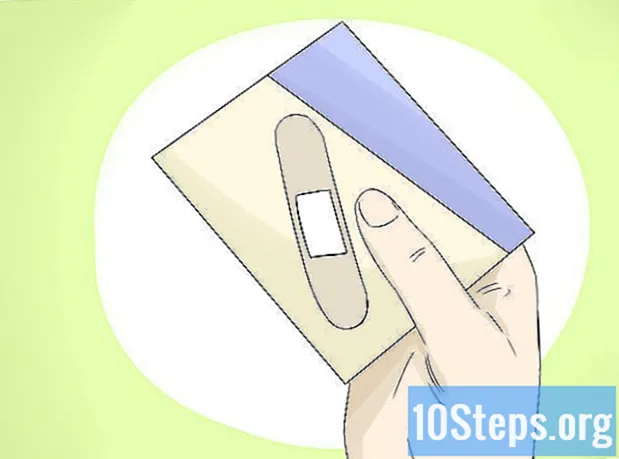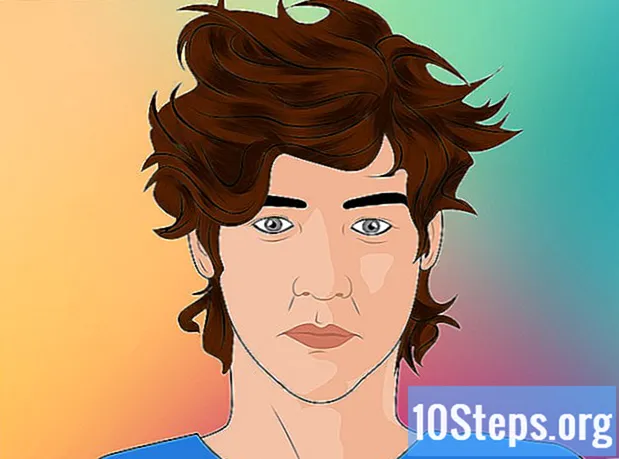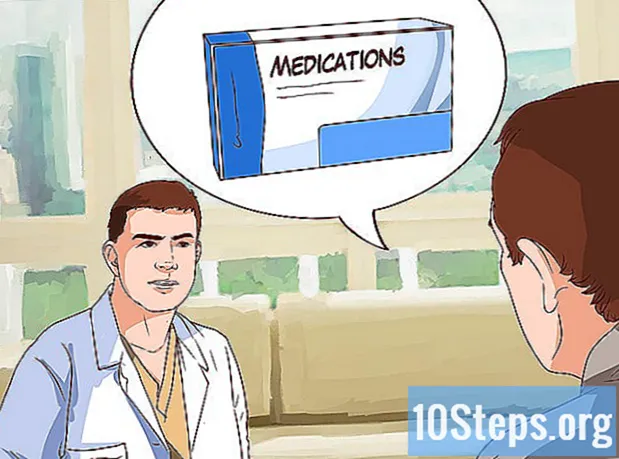![How to make ORIGAMI BIRTHDAY CARD [origami NINTENDO SWITCH]](https://i.ytimg.com/vi/BN1ZtlssiIw/hqdefault.jpg)
Садржај
Остали одељциОвај викиХов вас учи како да подесите нови Нинтендо Свитцх. Постављање новог Нинтендо Свитцх-а је мало дуготрајан процес. Треба да напуните конзолу, подесите прикључну станицу, а затим прођете кроз поступак почетног подешавања система. Користите следеће кораке да бисте поставили и конфигурисали свој нови Нинтендо Свитцх.
Кораци
Метод 1 од 2: Отпакивање и подешавање конзоле
- Извадите Нинтендо Свитцх из кутије. Нови Нинтендо Свитцх долази са следећим ставкама у кутији.
- Нинтендо Свитцх конзола за таблете.
- Леви и Десни Јои-цон контролери.
- Нинтендо Свитцх доцк.
- Каишеви контролера Јои-цон.
- Јои-цон контролер грип.
- АЦ адаптер.
- ХДМИ кабл.
- Прикључите јои-цон контролере на конзолу таблета. Конзола за таблет је део Нинтендо Свитцх-а са додирним екраном. Ово је главни комад Нинтендо Свитцх-а. Јои-цон контролери су два дела за причвршћивање који садрже аналогни штап и четири дугмета за акцију и дугме „+“ или „-“. Гурните стазу на бочној страни управљачких склопова на страну конзоле да бисте причврстили управљачке склопове на управљачкој плочи. Радионица са дугметом „-“ иде са леве стране. Радионица са дугметом „+“ иде десно.
- Отворите задњу плочу прикључне станице Нинтендо Свитцх. Пристаниште Нинтендо Свитцх је црна кутија у облику правоугаоника која се испоручује са Нинтендо Свитцх-ом. Задња плоча је страна која има овални облик Нинтендо логотипа. Ставите прсте у утор изнад панела да бисте ухватили врата задње плоче и повуците да бисте их отворили. Задња плоча садржи прикључке за адаптер наизменичне струје, ХДМИ кабл и УСБ прикључак за додатну додатну опрему Нинтендо Свитцх. На бочној страни дока постоји прорез за пролазак жица.
- Прикључите исправљач за струју у прикључну станицу. Укључите исправљач за струју који сте добили уз Нинтендо Свитцх у електричну утичницу. Прикључите други крај електричне утичнице у порт са ознаком „АЦ адаптер“ на задњој плочи прикључне станице Нинтендо Свитцх. Провуците кабл кроз отвор на бочној страни дока.
- Повежите ХДМИ кабл са телевизора на прикључну станицу. Повежите ХДМИ кабл са бесплатним ХДМИ портом на телевизору на порт са ознаком „ХДМИ Оут“ на задњој плочи Нинтендо Свитцх доцк-а. Провуците кабл кроз отвор на бочној страни прикључне станице Нинтендо Свитцх.
- Поставите Нинтендо Свитцх на доцк да бисте га напунили. Пристаниште Нинтендо Свитцх користи се за пуњење конзоле Нинтендо Свитцх, као и за приказ дисплеја Нинтендо Свитцх на вашем телевизору. Поставите конзолу у прорез на врху Нинтендо Свитцх-а тако да екран буде окренут у истом смеру као и лого Нинтендо Свитцх-а на предњој страни. Ако је правилно уметнут, у доњем левом углу доцк станице Нинтендо Свитцх трепће зелено светло. Сачекајте око три и по сата да се конзола напуни. Конзола ће такође пунити јои-цон контролере када су прикључени.
- Конзолу такође можете напунити повезивањем исправљача за наизменичну струју или било ког УСБ-Ц пуњача на порт на дну конзоле Нинтендо Свитцх.
Метод 2 од 2: Почетно подешавање система
- Уклоните НИнтендо прекидач са прикључне станице и укључите га. Када се Нинтендо Свитцх напуни, извадите га из прикључне станице и притисните дугме за напајање да бисте га укључили. Дугме за напајање је на врху конзоле на левој страни. Има икону са кругом кроз који је провучена линија. Налази се поред дугмади за јачину звука на врху.

Уговор о лиценцирању са крајњим корисником и изаберите Следећи. Додирните или означите поље за потврду поред „Прихвати“ да бисте прихватили Уговор о лиценцирању са крајњим корисником. Ако желите да прочитате Уговор о лиценци за крајњег корисника, означите црни оквир на којем пише „Прикажи уговор о лиценци за крајњег корисника“. Изаберите Следећи када будете спремни за наставак.
Изаберите бежичну мрежу. Нинтендо Свитцх скенира локалне бежичне мреже током почетног поступка подешавања. Изаберите жељену бежичну мрежу и помоћу тастатуре на екрану унесите своју бежичну лозинку. Изаберите У реду или притисните дугме "+" на десном управљачком регулатору да бисте наставили. Бићете упозорени ако се Нинтендо Свитцх успешно повеже на мрежу. Изаберите У реду наставиће се.
- Ако користите жичну везу, мораћете да купите жичани ЛАН адаптер. Повежите мрежни кабл са ожиченим ЛАН адаптером, а ожичени ЛАН адаптер повежите са УСБ портом на задњој плочи прикључне станице Нинтендо Свитцх. Изаберите „Жичана веза“ током дела мрежног подешавања почетног поступка подешавања.

Изаберите временску зону. Ако свој град не видите на листи временских зона, одаберите други град у својој временској зони.
Изаберите Повежите се на ТВ. За следећи корак, Нинтендо Свитцх ће вас провести кроз процес повезивања са телевизором. Ако ово не желите да урадите тренутно, можете то да урадите касније.
Одвојите јои-цон контролере и изаберите Следећи. Да бисте одвојили јои-цон контролере, притисните и држите округло дугме на задњој страни јои-цон контролера поред тастера ЗР и ЗЛ. Док држите округло дугме, повуците нагоре да бисте одвојили контролере за управљање радостима. Изаберите Следећи када будете спремни за наставак.
- Можете да га подставите на задњој страни конзоле да бисте га подупрли држећи контролере јои-цон. Прочитајте „Како отворити Нинтендо прекидач за носаче“ да бисте сазнали више о томе како да користите подножје и контролере за управљање радостима.
Изаберите Следећи да прочитате упутства за подешавање дока. Ако то већ нисте урадили, подесите прикључну станицу Нинтендо Свитцх како је наведено на екрану или у упутствима у 1. делу. Изаберите Следећи на сваком упутству за подешавање дока.
Изаберите извор улаза Нинтендо Свитцх на телевизору. Помоћу даљинског управљача за ТВ одаберите ХДМИ извор на који сте повезали Нинтендо Свитцх.
Поставите конзолу Нинтендо Свитцх на доцк и изаберите Успех. Када Нинтендо Свитцх поставите у прикључну станицу, слика на екрану Нинтендо Свитцх-а треба аутоматски да се прикаже на вашем телевизору. Ако видите слику на телевизору, изаберите Успех. Ако на телевизору не видите слику, уклоните Нинтендо Свитцх са доцк-а и изаберите Нема слике на ТВ екрану за даља упутства.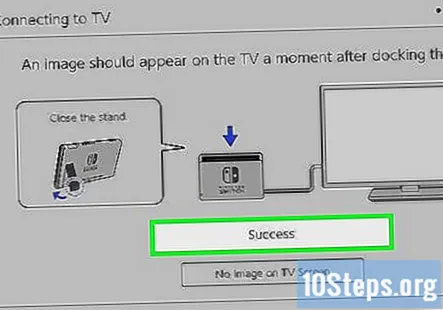
Изаберите Следећи да бисте креирали нови налог. Следећи корак у процесу подешавања Нинтендо Свитцх-а је стварање новог корисничког налога. Изаберите Следећи наставиће се.
Изаберите икону корисника. Постоје разне иконе Нинтендо знакова које можете одабрати као икону за свој кориснички налог. Такође можете одабрати Мии да бисте креирали Мии, желели бисте.
- Прочитајте „Како створити Мии на Нинтендо Свитцх-у“ да бисте сазнали више о томе како направити Мии.
Направите надимак корисника и изаберите У реду. Помоћу тастатуре на екрану унесите надимак за корисника и изаберите У реду.
Изаберите Додајте другог корисника или Прескочи. Ако желите да додате још корисника, изаберите Додајте другог корисника и изаберите икону и надимак. Када додате све жељене кориснике, изаберите Прескочи.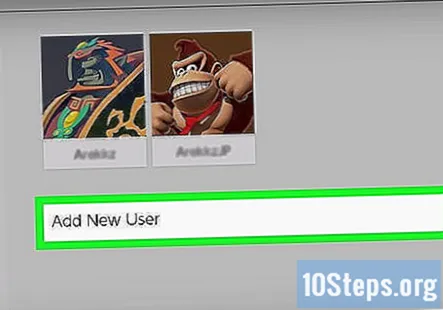
Изаберите Конфигуришите родитељски надзор или Прескочи. Ако желите да подесите родитељски надзор, изаберите Конфигуришите родитељски надзор и следите упутства на екрану.Да бисте користили родитељски надзор, мораћете да преузмете апликацију за паметни телефон. Ако не желите да конфигуришете родитељски надзор, изаберите Прескочи да бисте завршили поступак подешавања.
- Прочитајте „Како се користи родитељски надзор на Нинтендо Свитцх-у“ да бисте сазнали више о подешавању родитељског надзора на Нинтендо Свитцх-у.
- Притисните дугме Почетна на левом јои-цон контролеру. Поступак подешавања Нинтендо Свитцх-а је сада завршен. Притисните дугме Почетна да бисте прешли на почетни екран. То је дугме које подсећа на кућу на десном управљачком контролеру.
Питања и одговори заједнице
Могу ли различити корисници имати различите сачуване податке о играма? Колико знам, нова игра Зелда има само један слот за спремање.
Да, различити корисници истог система могу имати различите датотеке за спремање ако се пријаве на свој рачун приликом уласка у игру.
Да ли ће Нинтендо пребацивач икада бити уназад компатибилан у будућности?
Не, неће. Касете Свитцх су потпуно јединствене за конзолу, тако да игре Вии У, Вии, 3ДС и ДС нису и никада неће бити компатибилне са Свитцхом.
Где је најбоље место за куповину Нинтендо Свитцх-а? Живим у домаћинству са ниским примањима.
Продају се у многим малопродајним продавницама, као што су Таргет, Валмарт итд., А Бест Буи понекад има повољне понуде за Нинтендо Свитцх и додатну опрему која иде уз њега. Такође можете погледати продавнице у којима се продају половне и поправљене како бисте на њима уштедели много. Или, сачекајте продају.